 tutorial komputer
tutorial komputer
 pengetahuan komputer
pengetahuan komputer
 Pembesar suara atau set kepala Bluetooth terus berbunyi pada Windows 11/10
Pembesar suara atau set kepala Bluetooth terus berbunyi pada Windows 11/10
Pembesar suara atau set kepala Bluetooth terus berbunyi pada Windows 11/10
Jika pembesar suara atau fon kepala Bluetooth anda pada komputer Windows 11/10 anda mengeluarkan bunyi bip yang berterusan, ini mungkin merosakkan keseronokan muzik anda. Dalam artikel ini, anda akan mencari cara untuk menyelesaikan masalah ini supaya anda boleh menghapuskan situasi yang menjengkelkan ini.

Speaker bluetooth atau set kepala terus berbunyi pada Windows 11/10
Jika set kepala atau pembesar suara Bluetooth anda terus berbunyi pada Windows 11/10, gunakan cadangan berikut untuk menyelesaikan isu tersebut.
Di bawah, kami telah menerangkan semua pembaikan ini secara terperinci.
1] Langkah awal
Pertama, lakukan beberapa langkah penyediaan. Jika langkah ini berjaya, anda tidak perlu melakukan pembetulan penyelesaian masalah tambahan.

- Adakah peranti Bluetooth anda dicas? Sesetengah pembesar suara dan fon kepala Bluetooth menggunakan bip untuk memaklumkan pengguna tentang kuasa bateri yang rendah. Ini mungkin kes anda. Apabila anda mendengar bunyi bip daripada fon kepala atau pembesar suara Bluetooth anda, palamkan pengecas dan lihat jika ia berhenti berbunyi.
- Pastikan anda menggunakan pengecas yang betul. Keperluan semasa dan voltan untuk mengecas bateri berbeza-beza pada peranti yang berbeza. Itulah sebabnya tidak disyorkan untuk mengecas peranti dengan pengecas lain. Ini kerana pengecas lain mungkin serasi atau mungkin tidak dengan peranti. Jika anda menggunakan pengecas lain untuk mengecas bateri fon kepala atau pembesar suara Bluetooth anda, putuskan sambungannya dan sambungkan pengecas asal.
- Sesetengah set kepala Bluetooth akan berbunyi bip apabila mengaktifkan dan menyahaktifkan pembatalan hingar. Jika fon kepala anda mempunyai ciri sedemikian, pembatalan hingar mungkin dihidupkan dan dimatikan dengan sendirinya. Sila rujuk manual pengguna untuk menyemak sama ada peranti anda mempunyai ciri ini. Jika ini berlaku kepada anda, anda perlu menghubungi sokongan pengeluar peranti Bluetooth.
2] Jalankan penyelesai masalah audio
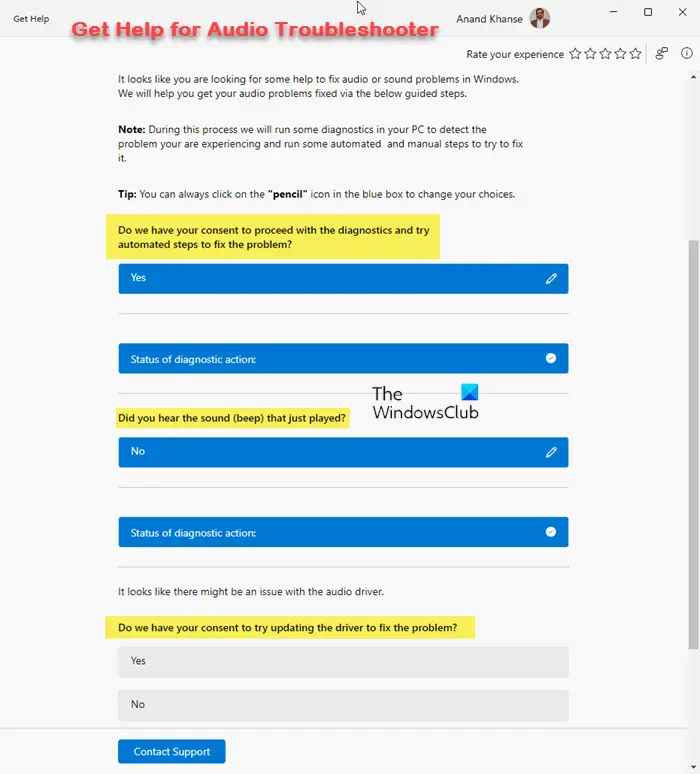
Windows 11/10 disertakan dengan beberapa penyelesai masalah terbina dalam yang direka untuk mengesan dan menyelesaikan masalah. Adalah disyorkan untuk mencuba menjalankan penyelesai masalah audio menggunakan apl Dapatkan Bantuan dan lihat sama ada itu menyelesaikan isu yang anda alami.
3]Kemas kini perisian tegar peranti Bluetooth anda
Adalah disyorkan untuk menyemak sama ada perisian tegar peranti Bluetooth sudah lapuk dan mengemas kini perisian tegar jika perlu. Anda boleh menyemak manual pengguna atau melawati tapak web rasmi pengilang untuk kaedah kemas kini perisian tegar yang betul.
4] Pasang semula pemacu yang diperlukan
Pemandu rasuah boleh menyebabkan pelbagai masalah. Anda disyorkan supaya cuba memasang semula pemacu untuk set kepala atau pembesar suara Bluetooth anda untuk menyelesaikan masalah yang mungkin berlaku. Langkah-langkahnya adalah seperti berikut:
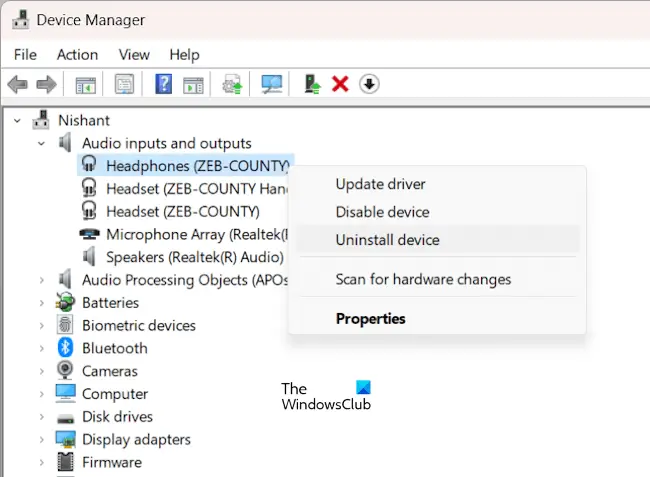
Periksa sama ada masalah masih wujud.
5]Tetapkan semula peranti Bluetooth anda
Anda juga boleh cuba menetapkan semula set kepala Bluetooth anda. Cara yang betul untuk menetapkan semula set kepala Bluetooth dinyatakan dalam manual penggunanya. Untuk melakukan tetapan semula kilang, rujuk manual pengguna peranti anda.
6] Peranti anda mungkin rosak
Jika tiada penyelesaian di atas berfungsi, masalahnya mungkin dengan fon kepala atau pembesar suara Bluetooth anda. Mungkin juga peranti yang rosak telah dihantar kepada anda. Jika fon kepala atau pembesar suara yang anda beli baru-baru ini masih dalam tempoh pemulangan, anda boleh mengembalikannya. Sila hubungi sokongan pengeluar peranti untuk mendapatkan bantuan lanjut.
Itu sahaja. Saya harap ini membantu anda.
Bagaimana untuk menghapuskan bunyi statik dalam fon kepala komputer?
Bunyi statik pada fon kepala Bluetooth mungkin disebabkan oleh masalah gangguan. Jika komputer anda terletak berhampiran penghala dan anda disambungkan ke jalur WiFi 2.4 GHz, tukar kepada jalur WiFi 5 GHz untuk menyelesaikan isu gangguan.
Mengapa pembesar suara Bluetooth saya terus berbunyi bip?
Bunyi bip daripada pembesar suara Bluetooth anda mungkin menunjukkan kuasa bateri rendah. Sambungkan pengecas dan hidupkan kuasa. Lihat Perkara yang Berlaku Mungkin juga peranti Bluetooth anda rosak.
Baca seterusnya: Fon kepala Bluetooth berbunyi tersekat dan buruk pada Windows.
Atas ialah kandungan terperinci Pembesar suara atau set kepala Bluetooth terus berbunyi pada Windows 11/10. Untuk maklumat lanjut, sila ikut artikel berkaitan lain di laman web China PHP!

Alat AI Hot

Undresser.AI Undress
Apl berkuasa AI untuk mencipta foto bogel yang realistik

AI Clothes Remover
Alat AI dalam talian untuk mengeluarkan pakaian daripada foto.

Undress AI Tool
Gambar buka pakaian secara percuma

Clothoff.io
Penyingkiran pakaian AI

Video Face Swap
Tukar muka dalam mana-mana video dengan mudah menggunakan alat tukar muka AI percuma kami!

Artikel Panas

Alat panas

Notepad++7.3.1
Editor kod yang mudah digunakan dan percuma

SublimeText3 versi Cina
Versi Cina, sangat mudah digunakan

Hantar Studio 13.0.1
Persekitaran pembangunan bersepadu PHP yang berkuasa

Dreamweaver CS6
Alat pembangunan web visual

SublimeText3 versi Mac
Perisian penyuntingan kod peringkat Tuhan (SublimeText3)

Topik panas
 Cara menyambungkan set kepala Bluetooth Xiaomi ke telefon Apple_Pengenalan kepada tutorial memasangkan set kepala Bluetooth Xiaomi ke iPhone
Mar 23, 2024 pm 03:01 PM
Cara menyambungkan set kepala Bluetooth Xiaomi ke telefon Apple_Pengenalan kepada tutorial memasangkan set kepala Bluetooth Xiaomi ke iPhone
Mar 23, 2024 pm 03:01 PM
1. Letakkan fon telinga dalam kotak pengecasan dan tekan dan tahan butang di bawah kotak pengecasan selama sepuluh saat. 2. Pilih Bluetooth dalam menu tetapan telefon. 3. Hidupkan butang di sebelah kanan Bluetooth dan sambungkan fon kepala Xiaomi.
 Bagaimana untuk memulihkan fon telinga yang hilang dari oppo_Steps untuk memulihkan fon telinga yang hilang dari oppo
Apr 19, 2024 pm 04:25 PM
Bagaimana untuk memulihkan fon telinga yang hilang dari oppo_Steps untuk memulihkan fon telinga yang hilang dari oppo
Apr 19, 2024 pm 04:25 PM
1. Masukkan peranti Bluetooth telefon mudah alih anda dan klik ikon [i] selepas nama set kepala Bluetooth untuk memasuki antara muka tetapan berpasangan. 2. Klik [Fungsi Fon Kepala]. 3. Klik [Cari Fon Kepala Wayarles OPPO]. Apabila fon kepala berada berdekatan, anda boleh memainkan bunyi untuk menentukan lokasi Apabila fon kepala tidak berdekatan, anda boleh melihat lokasi terakhir. Petua editor: Untuk menggunakan fungsi "Cari Fon Kepala Tanpa Wayar OPPO", anda mesti memenuhi syarat berikut: 1. Jika anda ingin mencari: EncoX, EncoW51, EncoFree, Encofree2, anda perlu menggunakan telefon mudah alih OPPO dengan ColorOS7 ke atas versi sistem untuk dicari. 2. Jika anda ingin mencari: EncoPlay, EncoAir, anda perlu menggunakan telefon mudah alih OPPO dengan versi sistem ColorOS11 atau ke atas untuk mencari. 3
 Bagaimana untuk menghidupkan Bluetooth dalam telefon vivo
Mar 23, 2024 pm 04:26 PM
Bagaimana untuk menghidupkan Bluetooth dalam telefon vivo
Mar 23, 2024 pm 04:26 PM
1. Leret ke atas di bahagian bawah skrin untuk memaparkan pusat kawalan, seperti yang ditunjukkan di bawah. Klik suis Bluetooth untuk menghidupkan Bluetooth. 2. Kami boleh menyambung ke peranti Bluetooth berpasangan lain atau klik [Cari Peranti Bluetooth] untuk menyambung ke peranti Bluetooth baharu Jangan lupa untuk menghidupkan [Kebolehkesanan] apabila anda mahu rakan lain mencari telefon anda dan menyambung ke Bluetooth. Kaedah 2. 1. Masukkan desktop telefon mudah alih, cari dan buka tetapan. 2. Tarik ke bawah direktori [Settings] untuk mencari [More Settings] dan klik untuk masuk 3. Klik untuk membuka [Bluetooth] dan hidupkan suis Bluetooth untuk menghidupkan Bluetooth.
 Tiada modul Bluetooth dalam pengurus peranti sistem win11
Mar 02, 2024 am 08:01 AM
Tiada modul Bluetooth dalam pengurus peranti sistem win11
Mar 02, 2024 am 08:01 AM
Tiada modul Bluetooth dalam pengurus peranti sistem win11 Apabila menggunakan sistem Windows 11, kadangkala anda akan menghadapi situasi yang tiada modul bluetooth dalam pengurus peranti. Ini mungkin membawa kesulitan kepada penggunaan harian kita, kerana teknologi Bluetooth telah menjadi sangat biasa dalam masyarakat moden, dan kita sering perlu menggunakannya untuk menyambungkan peranti wayarles. Jika anda tidak menemui modul Bluetooth dalam pengurus peranti, jangan risau, berikut adalah beberapa penyelesaian yang mungkin untuk anda: 1. Semak sambungan perkakasan: Pertama, pastikan anda benar-benar mempunyai modul Bluetooth pada komputer atau komputer riba anda. Sesetengah peranti mungkin tidak mempunyai fungsi Bluetooth terbina dalam, dalam hal ini anda perlu membeli penyesuai Bluetooth luaran untuk menyambung. 2. Kemas kini pemandu: Kadang-kadang sebab mengapa tiada modul Bluetooth dalam pengurus peranti adalah kerana pemandu.
 Mengapa tiada bunyi dalam navigasi Amap?
Apr 02, 2024 am 05:09 AM
Mengapa tiada bunyi dalam navigasi Amap?
Apr 02, 2024 am 05:09 AM
Sebab tiada bunyi dalam navigasi Amap termasuk sambungan pembesar suara yang tidak betul, mengurangkan kelantangan peranti, tetapan Amap yang salah, gangguan daripada aplikasi latar belakang, mod senyap atau getaran pada telefon dan isu kebenaran sistem. Penyelesaian adalah seperti berikut: semak sambungan pembesar suara;
 Cara menyambung set kepala Bluetooth ke komputer win10_Cara menyambung set kepala bluetooth ke komputer win10
Mar 27, 2024 pm 03:00 PM
Cara menyambung set kepala Bluetooth ke komputer win10_Cara menyambung set kepala bluetooth ke komputer win10
Mar 27, 2024 pm 03:00 PM
1. Klik logo Windows di sudut kiri bawah komputer, dan kemudian klik logo Tetapan di sebelah kiri. 2. Pilih pilihan peranti untuk dimasukkan. 3. Pilih Bluetooth dan perantinya dalam bar peranti di sebelah kiri, dan klik untuk menambah Bluetooth atau peranti lain. 4. Dalam pilihan Tambah Peranti pop timbul, klik Bluetooth. 5. Masukkan proses carian Selepas carian selesai, pilih peranti Bluetooth yang anda ingin sambungkan. 6. Selepas memilih peranti Bluetooth untuk disambungkan, klik Sambung. 7. Selepas sambungan berjaya, peranti yang disambungkan akan dipaparkan pada halaman Bluetooth dan peranti lain Pada masa ini, anda boleh menggunakan peranti Bluetooth untuk melaksanakan tugas penghantaran.
 Cara memasangkan set kepala Bluetooth Huawei dengan peranti baharu
Mar 29, 2024 am 10:06 AM
Cara memasangkan set kepala Bluetooth Huawei dengan peranti baharu
Mar 29, 2024 am 10:06 AM
Cara memasangkan set kepala Bluetooth Huawei dengan peranti baharu 1. Dengan set kepala di dalam kotak, dengan penutup terbuka, tekan dan tahan butang selama lebih daripada 10 saat sehingga lampu penunjuk dalam kotak berkelip putih, memasuki mod pasangan semula. 2. Hidupkan Bluetooth pada telefon anda, cari peranti berpasangan dan klik pada nama Bluetooth set kepala, FreeBuds3, untuk memasangkannya. Apabila menyambung ke telefon Huawei, selepas menghidupkan Bluetooth telefon, kotak pop timbul auto-penemuan berdekatan dengan nama dan gambar set kepala akan muncul pada telefon Klik Sambung dan set kepala akan disambungkan. 4. Atau buka APP Smart Life, klik butang "+" di penjuru kanan sebelah atas, imbas peranti dan tambahkannya. Bagaimana untuk memasangkan fon kepala wayarles Huawei? Artikel ini menggunakan Huawei P40 (disambungkan kepada Huawei FreeBuds3 sebagai kes untuk menerangkan. 1. Letakkan badan set kepala wayarles Huawei ke dalam kotak pengecasan dan bukanya.
 Bagaimana untuk menyelesaikan masalah pertukaran kutukan Harry Potter tidak menggunakan Bluetooth
Mar 21, 2024 pm 04:30 PM
Bagaimana untuk menyelesaikan masalah pertukaran kutukan Harry Potter tidak menggunakan Bluetooth
Mar 21, 2024 pm 04:30 PM
Harry Potter: Magic Awakening baru-baru ini telah menambah fungsi pertukaran ejaan, yang memerlukan pemain menggunakan Bluetooth atau WiFi untuk bertukar-tukar mantra Sesetengah pemain mendapati bahawa mereka tidak boleh menggunakan pertukaran Bluetooth, jadi bagaimana mereka boleh menggunakan Bluetooth untuk bertukar-tukar mantra? Seterusnya, editor akan membawakan kepada anda penyelesaian kepada masalah yang ejaan Harry Potter tidak boleh ditukar menggunakan Bluetooth. Saya harap ia dapat membantu anda. Penyelesaian kepada Pertukaran Ejaan Harry Potter Tidak Menggunakan Bluetooth 1. Mula-mula, pemain perlu mencari Pertukaran Ejaan dalam perpustakaan, dan kemudian mereka boleh menggunakan Bluetooth atau WiFi untuk bertukar. 2. Klik Gunakan Bluetooth, dan ia menggesa anda perlu memuat turun pakej pemasangan baharu, tetapi ia telah dimuat turun sebelum ini, dan sesetengah pemain menjadi keliru. 3. Malah, pemain boleh memuat turun pakej pemasangan baharu dengan pergi ke kedai Untuk ios, mereka boleh pergi ke kedai Apple untuk mengemas kini Untuk Android, mereka boleh memuat turunnya.





